Opaklığı değiştirmek, Procreate dahil her görüntü düzenleme yazılımının temel özelliğidir. Opaklığa hakim olmak, resminizi bir sonraki düzeye taşımanıza olanak tanır. Atmanız gereken adımları tam olarak bilmiyorsanız, bu işlev Procreate'de biraz daha karmaşıktır.

Sürüm 5'e kadar Procreate, Ayarlamalar menüsünden kolayca erişilebilen bir opaklık kaydırıcısına sahipti. Bu, en son sürümlerle değişti ve süreci biraz daha basit hale getirdi.
İşte bu makale burada devreye giriyor. Aşağıdaki bölümlerde, hem iPad'de Procreate'de hem de iPhone'da Procreate Pocket'te opaklığı nasıl değiştireceğinizi göstereceğiz. Tek tek nesneler veya tüm katmanlar için farklı opaklık ayarlarını nasıl uygulayacağınızı öğreneceksiniz.
discord yasağı nasıl atlanır
iPhone'da Procreate Pocket'te Bir Nesnenin veya Katmanın Opaklığı Nasıl Değiştirilir
Procreate Pocket, elbette bir iPad'den daha küçük olan iPhone ekranı için tasarlanmıştır. Bu tasarım farklılığından dolayı, Procreate Pocket üzerinde birçok seçenek düzenlenerek, bunların hatırlanması ve kullanılması daha kolay hale getirilmiştir. Bu, katman opaklığı için de geçerlidir.
- Sihirli bir değnek tarafından temsil edilen “Değiştir” düğmesine dokunun.
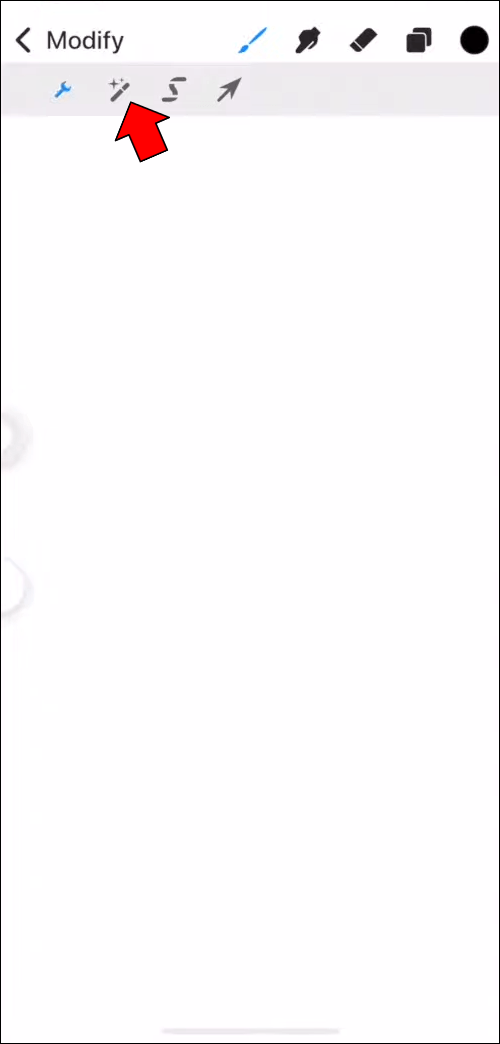
- Açılır menüden “Opaklık” öğesini seçin. Bu eylem, opaklık kaydırıcısını gösterecektir.
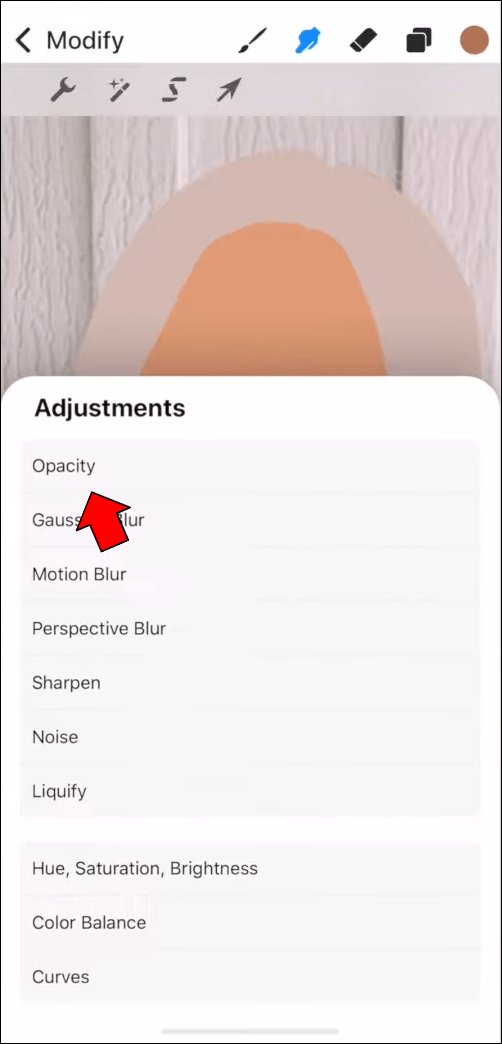
- Katman opaklığını artırmak veya azaltmak için sağa veya sola kaydırın.
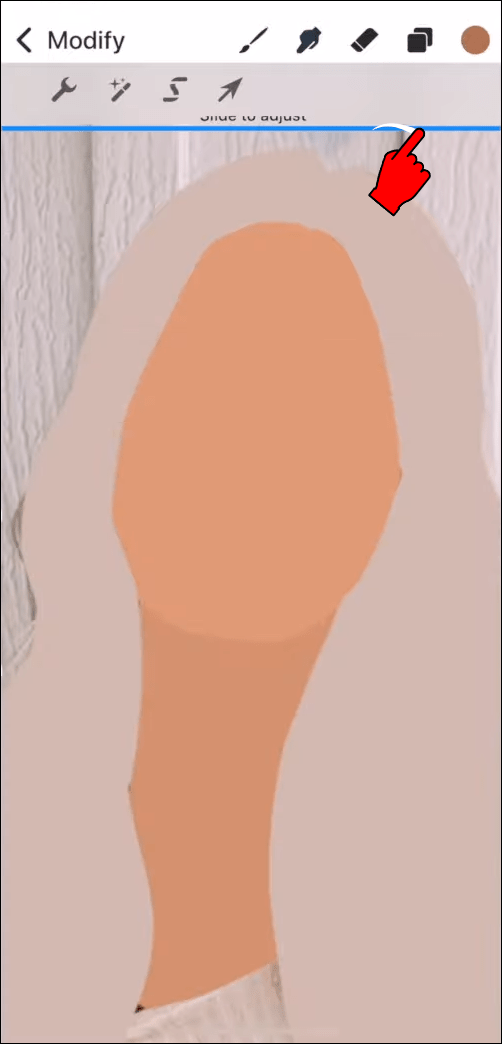
iPad'de Procreate'de Bir Nesnenin veya Katmanın Opaklığı Nasıl Değiştirilir
Nesneler, katmanlar veya tüm görüntü dahil olmak üzere farklı öğelerin opaklığını değiştirebilirsiniz. Her biri için kullanılan teknik biraz farklı olacaktır.
iPad için Procreate'de katman opaklığını değiştirmenin iki yöntemi vardır: parmak hareketleri ve Ayarlar menüsü aracılığıyla.
Parmak Hareketlerini Kullanarak Katman Opaklığını Değiştirme
- “Katmanlar” panelini açın ve değiştirmek istediğiniz katmanı bulun.

- Opaklık kaydırıcısını getirmek için iki parmağınızı kullanarak katmana iki kez dokunun.
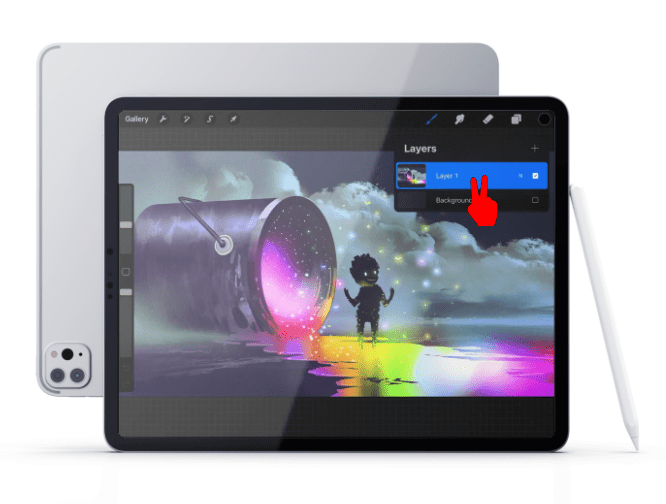
- Opaklığı artırmak için parmağınızı sağa, azaltmak için sola kaydırın.
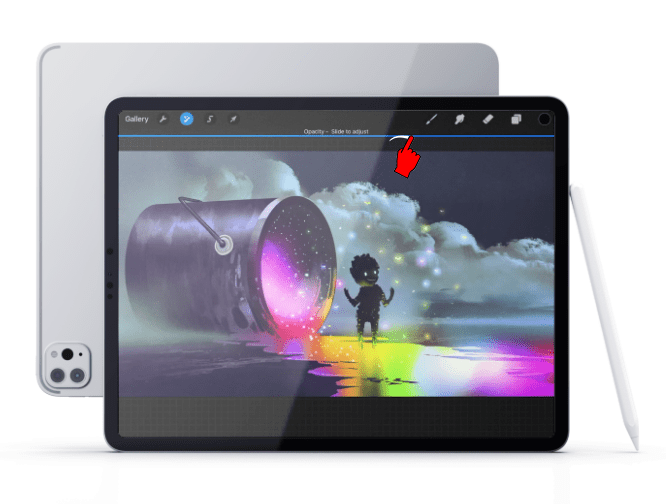
Katman Ayarlarını Kullanarak Katman Opaklığını Değiştirme
- İstenen katmanı bularak “Katmanlar” paneline girin.

- Katman adının yanındaki “N” üzerine dokunun. 'N'nin, varsayılan olarak 'Normal' olacak olan karışım modunu ifade ettiğini unutmayın. Modu değiştirdiyseniz, başka bir harf görebilirsiniz. Ancak aynı yerde olacaktır.
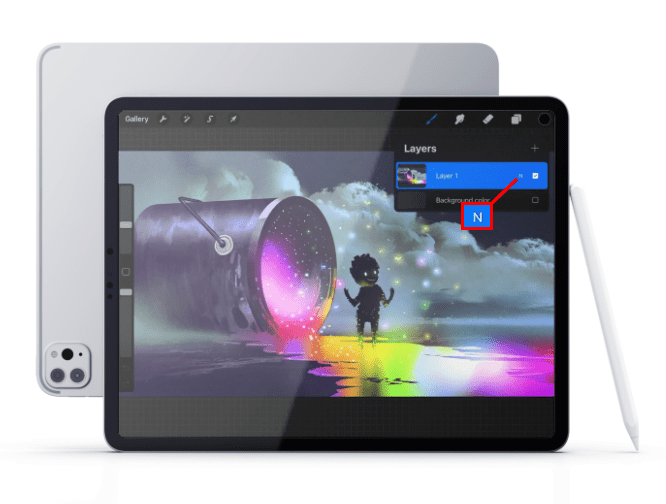
- “N”ye dokunmak, üstte opaklık kaydırıcısı ile katman ayarlarını getirecektir. Daha fazla opaklık için sağa veya daha az opaklık için sola kaydırın.
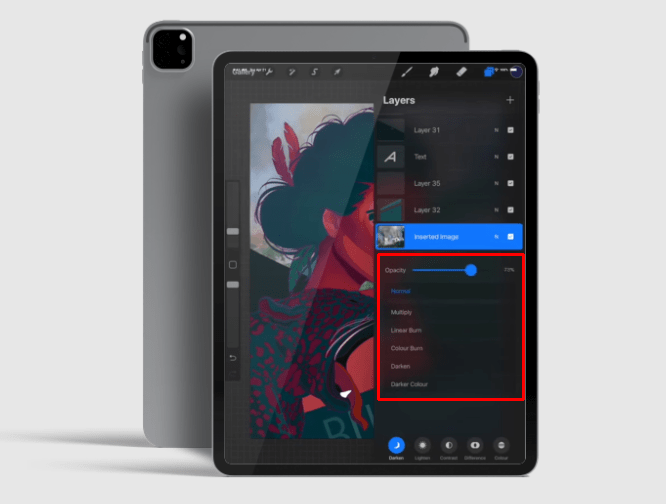
iPad'de Procreate'de Çoklu Katmanların Opaklığı Nasıl Değiştirilir
Opaklığının değiştirilmesi gereken birkaç katmanınız varsa, bir geçici çözüm uygulamanız gerekir. Bunun nedeni, Procreate'in aynı anda birden çok katman için opaklık değişikliklerine izin vermemesidir.
Her katmanı gözden geçirebilir ve opaklığı ayrı ayrı ayarlayabilirsiniz, ancak bu uzun zaman alacaktır. Çok sayıda katmanla çalışıyorsanız, bu yöntem büyük olasılıkla karışıklığa yol açacaktır.
Bu nedenle alternatif bir yöntem tercih edilebilir.
Birkaç katmanı tek bir katmanda birleştirerek sınırlamalar üzerinde çalışabilirsiniz. Ardından, tüm öğeler için aynı anda opaklığı değiştirmek oldukça kolay olacaktır. İşte bunu nasıl yapacağınız.
- 'Katmanlar' panelini açın. Birleştirmek istediğiniz katmanları bulun.

- Seçmek için bu katmanlardan ilkini sağa kaydırın. Katman maviye dönerse eylem başarılı olacaktır. Birleştirmek istediğiniz tüm katmanlarla aynı şeyi yapın.
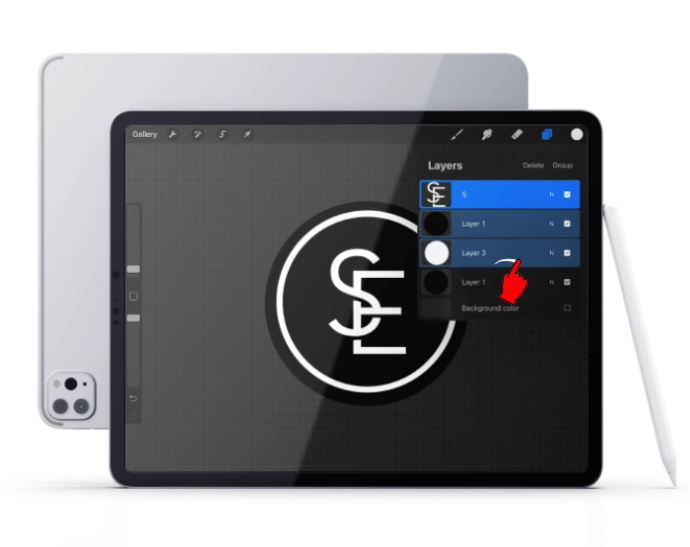
- Panelin üst kısmında “Sil” ve “Grupla” seçeneklerini göreceksiniz. Seçilen tüm katmanları bir araya getirmek için 'Grup' öğesini seçin. Bu noktada henüz birleştirilmeyecekler.
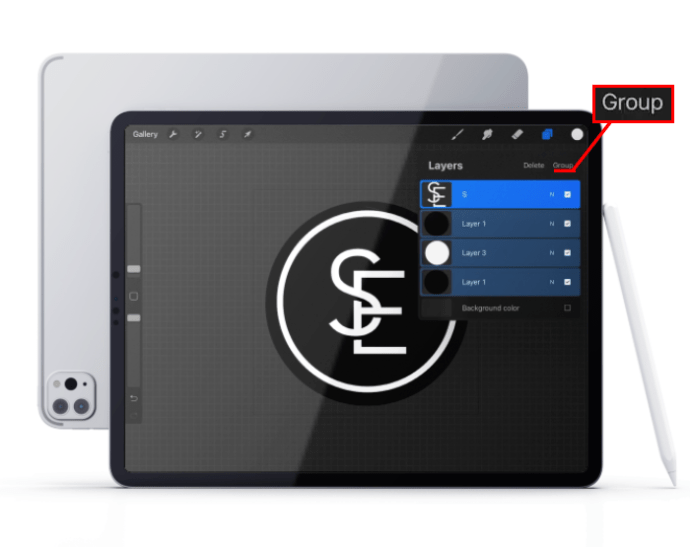
- Şimdi grubun bir kopyasını oluşturmak için iyi bir zaman. Daha sonra herhangi bir katmanı değiştirmek isterseniz, bir kopya oluşturmak faydalı olacaktır. Birleştirme yapıldıktan sonra bu tür değişiklikler mümkün olmayacaktır. Grubu çoğaltmak istiyorsanız, bunun yöntemi bir sonraki bölümde özetleneceği için okumaya devam edin.
- Panelde “Yeni Grup”un göründüğünü göreceksiniz. Ayarlarını getirmek için üzerine dokunun.
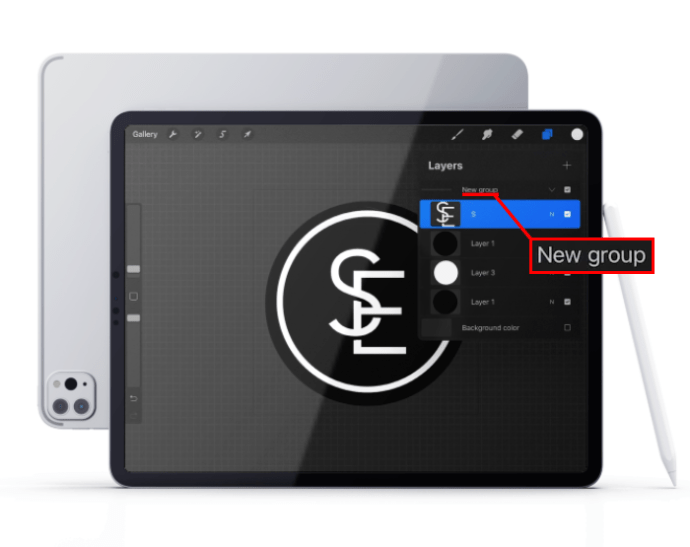
- “Düzleştir” seçeneğine dokunun. Bu adım, grup içindeki tüm katmanları birleştirecektir.
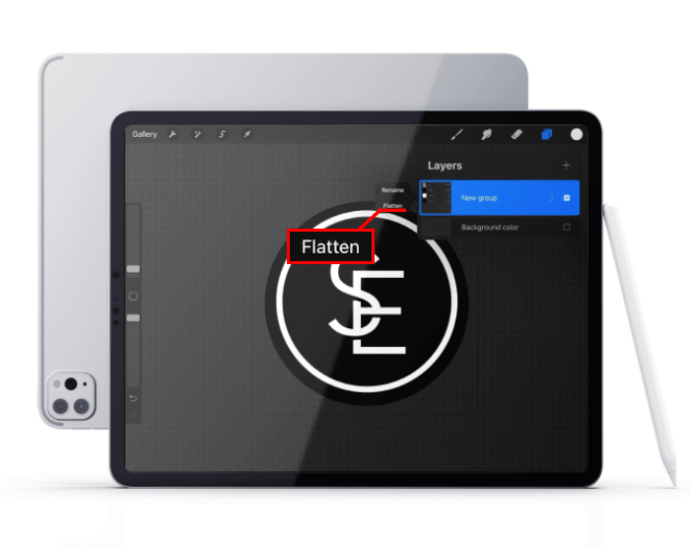
Katmanlar birleştirildikten sonra, aynı anda hepsinin opaklığını değiştirebilirsiniz. Bu, yukarıda açıklanan yöntemlerle – parmak hareketlerini kullanarak veya Ayarlar menüsü aracılığıyla yapılabilir. Bu teknikleri kısaca gözden geçirelim.
Windows 10'da vurgu rengi nasıl değiştirilir
Parmak Hareketlerini Kullanarak Birleştirilmiş Katmanlarda Opaklığı Değiştirme
- Birleştirilmiş katmana iki kez dokunun. Opaklık kaydırıcısı görünecektir.
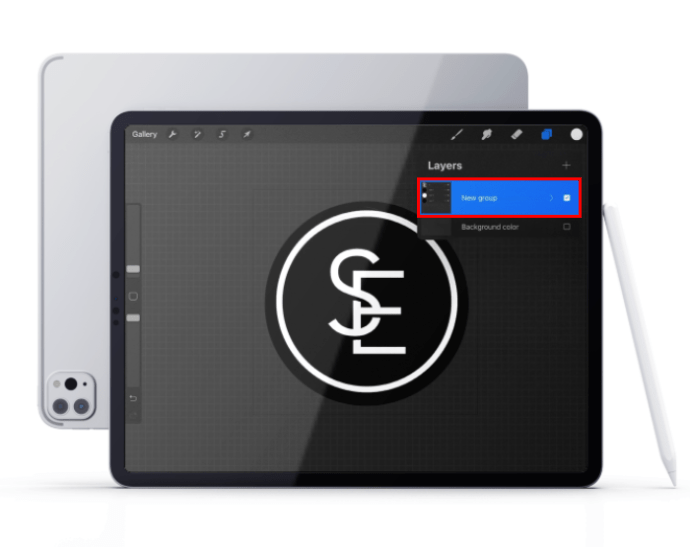
- Kaydırıcıyı sağa veya sola sürükleyerek opaklık ayarlarını değiştirin.
Ayarlar Menüsünü Kullanarak Birleştirilmiş Katmanlarda Opaklığı Değiştirin
- “Ayarlar” menüsünü getirmek için “Katmanlar” panelinde birleştirilmiş katmandaki “N”ye dokunun.
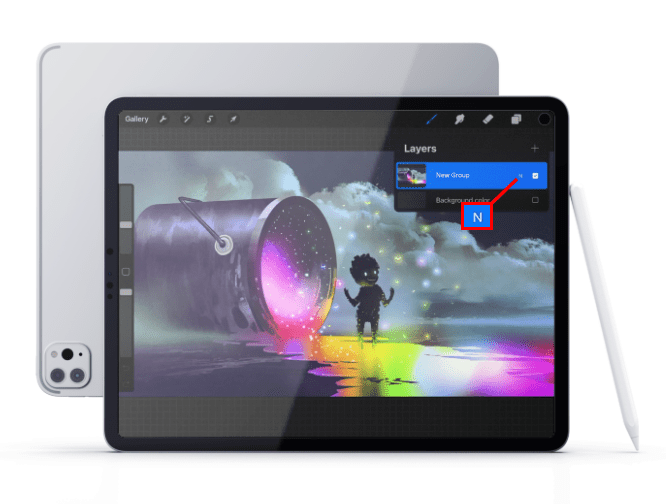
- Opaklığı ayarlamak için menünün üst kısmında bulunan opaklık kaydırıcısını sağa veya sola kaydırın.
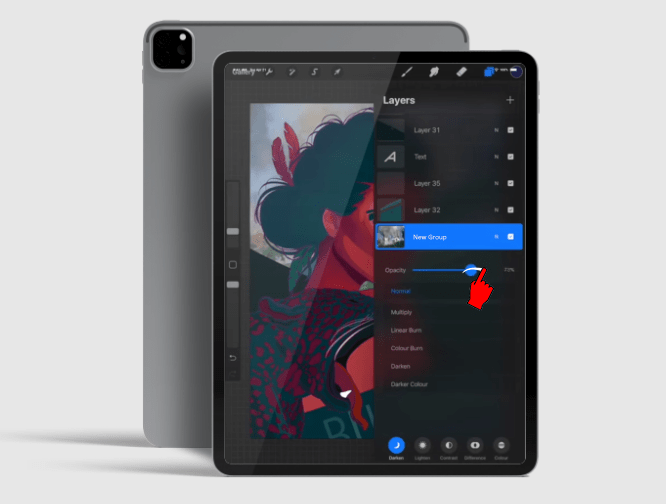
Katman Grupları Nasıl Çoğaltılır
- Katmanları gruplandırdıktan sonra 'Yeni grup'u bulun ve sola kaydırın.
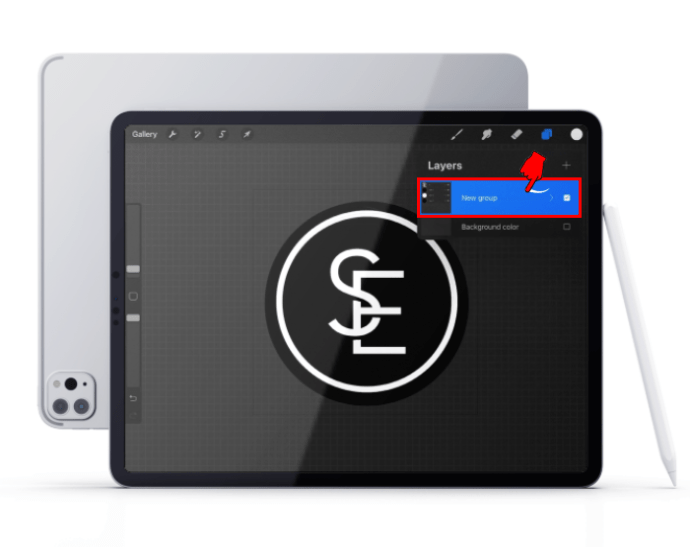
- Seçimden 'Çoğalt'ı seçin. Bu, orijinal katmanları ayrı tutarken seçilen grubun bir kopyasını oluşturacaktır.
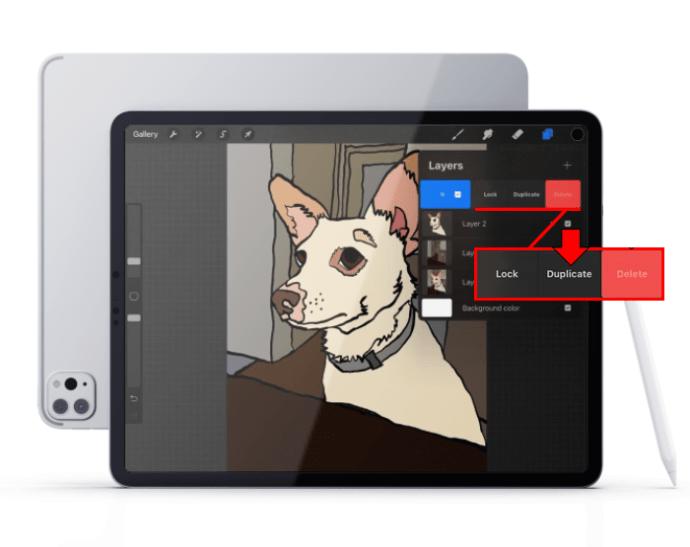
- Çoğaltılan grubun yanındaki onay kutusuna dokunun. Bu şekilde ileriye doğru yaptığınız değişiklikler o gruba yansımaz ve görünür olmaz.
Tek Tek Öğeler veya Katman Parçaları için Opaklık Nasıl Değiştirilir
Tüm katman için opaklığı daha sık değiştirecek olsanız da, yalnızca belirli bir bölümünü değiştirmek isteyebilirsiniz. Bu genellikle, tek tek öğeler içeren katmanları zaten birleştirdiyseniz veya tek bir katman kullanarak farklı nesneler çizdiyseniz gerçekleşir.
Procreate'de bir katmanın çeşitli bölümleri için opaklığı ayarlamak, bu nesnelerin ne kadar ayrıntılı olduğuna bağlı olarak aşırı karmaşık değildir. Bunu yapmanın yöntemi Seçim aracını gerektirecektir.
- Değiştirmek istediğiniz katmanı bulun ve seçin.
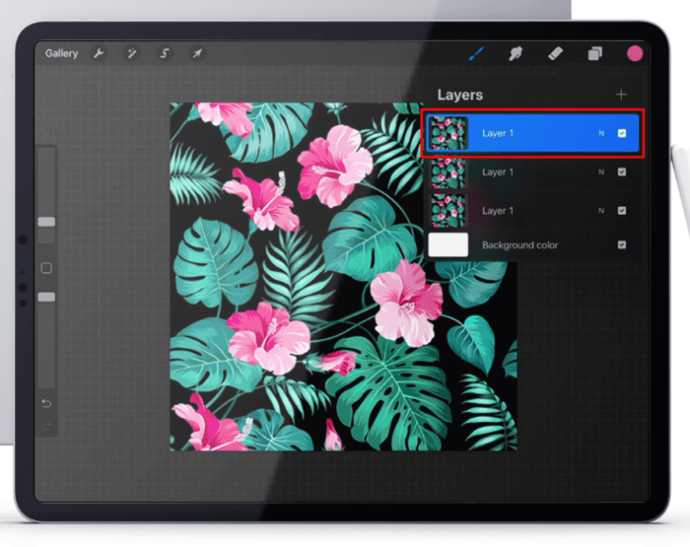
- Sol üstte bulunan stilize “S” simgesini seçin. Bu, ekranınızın altındaki “Seçim” menüsünü getirecektir.
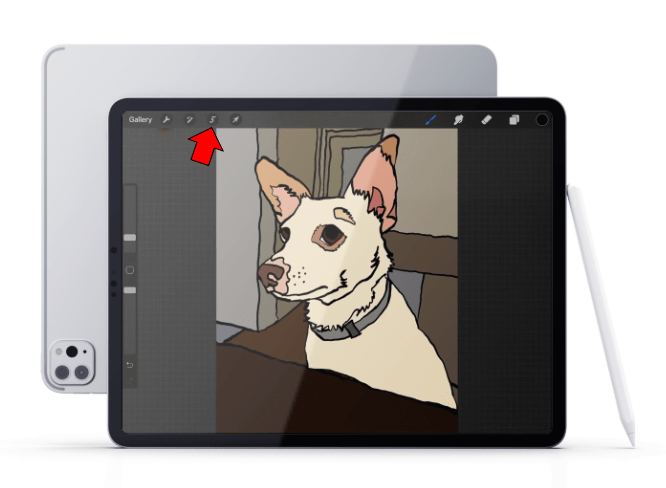
- Mevcut seçeneklerden kullanmak istediğiniz aracı seçin. Katmanın karmaşıklığına bağlı olarak “Otomatik” veya “Serbest El” seçeneğini kullanabilirsiniz.

Renk ve kontrast açısından farklılık gösteren nispeten az öğeniz varsa, otomatik seçim aracı daha iyi bir seçim olacaktır. Katman daha karmaşıksa, bu araç tek tek öğeleri doğru bir şekilde seçemeyebilir. Bu durumda, Serbest El seçeneğini kullanarak bunları manuel olarak seçmeniz gerekir.
- Seçili öğeyi kopyalayın ve yeni bir katmana yapıştırın. Bu, “Kopyala ve yapıştır” düğmesine dokunduğunuzda otomatik olarak gerçekleşecektir.
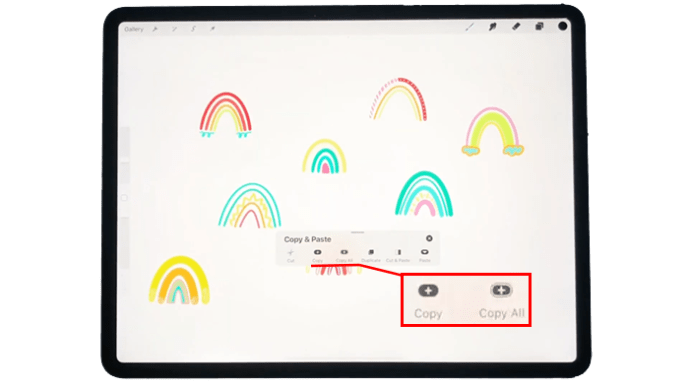
- Öğeyi yeni bir katmana yerleştirdikten sonra, önceki bölümlerde açıklanan yöntemleri kullanarak opaklığını değiştirebilirsiniz.
Tüm Resmin Opaklığı Nasıl Değiştirilir
Tüm görüntü için opaklığı ayarlamak istiyorsanız, katmanları yeniden değiştirmeniz gerekir. Özellikle, bu yöntem katman birleştirmeyi içerecektir. Daha önce anlattığımız birleştirme işlemi ile bunun arasındaki tek fark, proje içindeki her katmanı seçecek olmanız olacaktır.
word mac'e yeni yazı tipleri nasıl eklenir
Tüm katmanları seçtiğinizde, grupladığınızda ve düzleştirdiğinizde, resmin tamamı tek bir katman olacaktır. Ardından, tek katmanlar için açıklanan tekniğin aynısını kullanarak opaklığı ayarlayabilirsiniz.
Opaklık Ayarlamaları ile Çalışmalarınıza Hayat Verin
Opaklığın ayarlanması, diğerlerinin açılmasına izin verirken belirli öğeleri veya katmanları daha gizli hale getirebilir. Opaklık ayarlarıyla yeterince kurcalayarak, resminizde aksi takdirde elde edilmesi zor olacak hassas değişiklikler yapabilirsiniz.
Artık Procreate ve Procreate Pocket'te opaklığı nasıl ayarlayacağınızı bildiğinize göre, yaratıcılığınızı ifade etmek için yeni bir araca sahip olacaksınız.
Procreate projenizde opaklığı ayarladınız mı? Tek bir katman, bir öğe veya tüm görüntü için miydi? Aşağıdaki yorumlar bölümünde bize bildirin.









